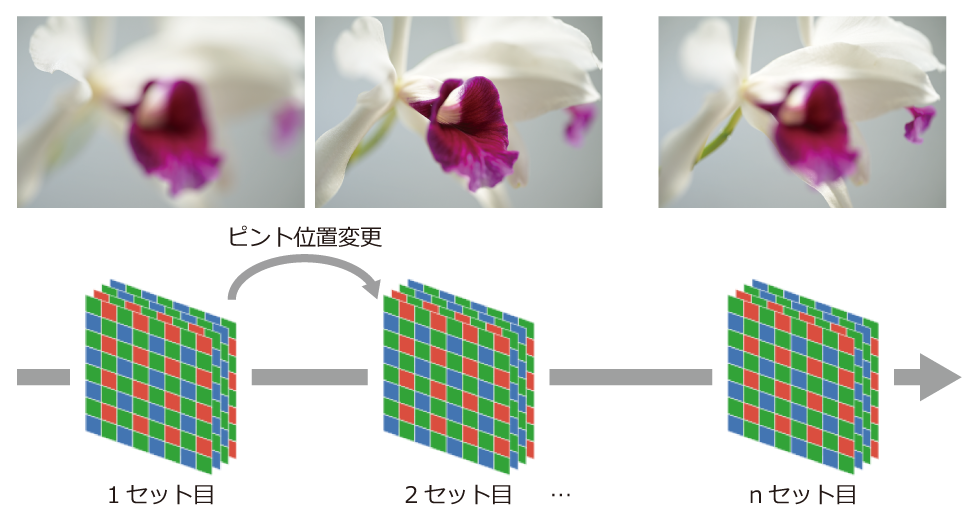フォーカスシフト撮影とピクセルシフト撮影の併用について
カメラのファームウェアをC:3.00にバージョンアップすると、[フォーカスシフト撮影]>[オプション]>[ピクセルシフト撮影]を設定できるようになりました。ピント位置を変えながら自動的に連続撮影を行う「フォーカスシフト撮影」と「ピクセルシフト撮影」を組み合わせることで、高精細で広い範囲にピントがあった画像を作ることができます。
フォーカスシフト撮影×ピクセルシフト撮影とは
フォーカスシフト撮影は1枚撮影をした後にピント位置を変えて次の1枚を撮影する機能です。フォーカスシフト撮影とピクセルシフト撮影を組み合わせると、ピクセルシフト撮影で設定した撮影枚数を一つのセットとして、フォーカスシフトで設定した撮影回数分ピント位置を変えながら撮影を行います。
カメラ単体で高精細かつピント位置が異なる写真を全自動で撮影でき、画像編集ソフトウェアで深度合成を行うことで高精細で広い範囲にピントがあった画像を作ることができます。
© Paul Van Allen
フォーカスシフト撮影×ピクセルシフト撮影を設定する
静止画撮影メニュー[フォーカスシフト撮影]>[オプション]>[ピクセルシフト撮影]を選ぶと、次の項目を設定できます。
- [撮影コマ数]:1回のフォーカスシフト撮影ごとに撮影するピクセルシフト撮影のコマ数を設定します。撮影するコマ数が多いほど撮影にかかる時間が長くなりますが、合成した画像の画質は高くなります。
- [待機時間]:ピクセルシフト撮影のコマ間の撮影間隔を秒単位で設定できます。[フォーカスシフト撮影]>[待機時間]を設定していても、こちらの設定が優先されます。
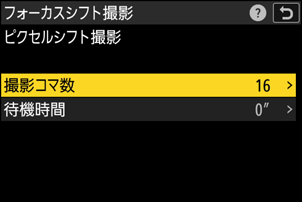
画像合成時の手ブレ補正機能の影響について
ピクセルシフト撮影は、カメラの手ブレ補正機構を活用してイメージセンサーをシフトさせています。一方、フォーカスシフト撮影時には手ブレ補正機能を使用しない設定が可能です。このため、手ブレ補正機能を使用せずにフォーカスシフト撮影のみを行った場合と、フォーカスシフト撮影×ピクセルシフト撮影を行った場合では、撮影される範囲が若干異なる場合があり、両者を合成する際にうまくいかないおそれがあります。撮影範囲を合わせたい場合は、次のいずれかの方法をおすすめします。
- フォーカスシフト撮影のみ行う場合に[手ブレ補正]を[ノーマル]または[スポーツ]に設定する。
- フォーカスシフト撮影×ピクセルシフト撮影の各ピクセルシフト撮影画像グループから、1枚ずつ画像を抜き出して合成する。
フォーカスシフトのピントの送り量を設定する「フォーカスステップ幅」は、その設定したステップ幅とレンズの絞り値(実効F値と開放絞りから何段絞られているか)を勘案して算出したデフォーカス量を元にピントの送り量を決定します。たとえば、開放F値がF2.8のレンズの場合、ステップ幅1でF5.6まで絞って撮影したものと、ステップ幅1でF8まで絞って撮影したものでは、駆動量が異なる(F8のステップサイズ1のほうが、F5.6のステップサイズ1よりも大きく動く)ようになっています。絞り値に応じて送り量を調整するようになっているため、基本的にはフォーカスステップ幅を1に設定することをおすすめします。また、フォーカスシフトとピクセルシフトを併用する場合は、ピクセルシフトの効果を最大限に得るためにも、F値はF4~F5.6、ステップ幅は1に設定することをおすすめします。F値はF4~F5.6よりも絞ると回析の影響が出やすくなり、開くと被写界深度が浅く深度合成がうまくいかないことがあります。
深度合成に必要な撮影枚数は、一度試し撮りをして確認することをおすすめします。特に、フォーカスシフト撮影×ピクセルシフト撮影を行う場合は、撮影枚数が膨大になるため事前に必要な撮影枚数を確認することで撮影時間の短縮や後工程での処理時間の短縮につなげることができます。深度合成に必要な撮影枚数を確認する方法は次のとおりです。
- ピントを合わせたい最も手前の部分にフォーカスを移動させる
フォーカスシフト撮影で、任意の[フォーカスステップ幅]と任意の[撮影回数]を設定し、[フォーカス位置の自動リセット]を[OFF]にした状態で[撮影開始]を行う
- [フォーカスステップ幅]は[1]、[撮影回数]は[50]にすることをおすすめします。
再生画面で撮影した画像を確認して、ピントを合わせたい最も奥の部分までフォーカスが移動しているかを確認する
- フォーカスが移動しきっていない場合は、手順2に戻って[撮影回数]の値を増やし、再度フォーカスシフト撮影を行ってください。
- フォーカスが移動しきっている場合は、ピントを合わせたい最も奥の部分が撮影できている画像が何枚目かを確認して次の手順に進んでください。
ピントを合わせたい最も奥の部分のフォーカス位置の枚数に合わせて[撮影回数]を設定する
- たとえば、撮影回数を50枚に設定して撮影した結果、ピントを合わせたい最も奥の部分が37 枚目で撮影できていた場合、1枚目~37枚目までの間で深度合成に必要な画像は取得できていることになります。この場合は、[撮影回数]を[37]に設定します。